本文為英文版的機器翻譯版本,如內容有任何歧義或不一致之處,概以英文版為準。
使用 Amazon Connect 啟用 Apple Messages for Business
您的客戶可以透過 iPhone、iPad 和 Mac 上的「訊息」應用程式,直接與您的聯絡中心互動。
當您啟用 Apple Messages for Business 時,您的客戶可以找到問題的答案,並向客服人員請求協助以解決問題,同時使用他們每天使用的熟悉訊息應用程式與好友和家人聊天。每當客戶使用搜尋、Safari、Spotlight、Siri 或地圖呼叫您註冊的電話號碼時,他們都可以選擇與您的聯絡中心進行聊天。
Apple Messages for Business 與 Amazon Connect 整合,可讓您使用已用於 Amazon Connect 相同的組態、分析、路由和客服人員 UI。
先決條件:判斷 Apple Messages for Business 是否為適合您使用案例的正確管道
若要符合企業資格,請確定您符合 Apple Messages for Business 文件
如果您確定 Apple Messages for Business 是您業務的正確管道,請填寫下列表單:
步驟 1:使用 Apple 註冊
首先使用 Apple 註冊品牌,然後將 Apple Messages for Business 與 Amazon Connect 整合。這麼做時,您會得到一個唯一的 Apple Messages for Business 帳戶 ID,然後您可以將您的 Apple Messages for Business 帳戶連結至 Amazon Connect。
-
前往 Apple Message for Business
頁面。作為企業,我想要在 Messages 應用程式中與客戶聯絡,選擇 開始使用。 -
如果您還沒有 Apple ID,請為您的企業建立一個。
Apple ID 通常是供個人使用的 Apple 服務,例如將個人內容儲存在 iCloud,以及從 App Store 下載應用程式。如果您有個人 Apple ID,我們建議您使用貴機構的電子郵件地址建立單獨的 Apple ID,以管理「企業訊息」。單獨管理的 Apple ID 可讓您區分企業訊息和個人 Apple 通訊。
-
通過接受 Apple 的服務條款,為新的 Messages for Business 帳戶註冊個人資料。我們建議您建立企業帳戶的商業訊息
。然後,您可以提供企業詳細資訊,例如企業標誌和上班時間。 -
選擇 Amazon Connect 作為您的訊息服務供應商。您可以從下拉式清單中選擇 Amazon Connect,或輸入下列 URL 來執行此操作:
-
https://messagingintegrations.connect.amazonaws.com/applebusinesschat
-
將申請提交給 Apple 後,您會在 Messages for Business 帳戶 頁面頂端看到申請狀態。
如需更多有關使用 Apple 註冊的詳細資訊,請參閱 Apple 網站上的文章:Messages for Business 入門
步驟 2:收集所需資訊
收集以下資訊,以便在步驟 3 開啟支援票證時手上擁有資訊:
-
Apple Messages for Business 帳戶 ID:在您獲得 Apple Messages for Business 的批准後,您將收到一個 Apple Messages for Business 帳戶 ID。如需有關尋找 Apple Messages for Business 帳號 ID 的詳細資訊,請參閱 尋找與 Amazon Connect 整合的 Apple Messages for Business 帳戶 ID。
注意
您的 Apple Messages for Business 帳號 ID 是數字和字母的隨機字串。與您的 Apple ID 不同。
-
Apple Token:這是一個用於驗證您的帳戶的唯一 ID。如需尋找 Apple Token 的協助,請參閱 在整合 Apple Messages for Business 與 Amazon Connect 時尋找您的 Apple 字符。
-
Amazon Connect 執行個體 ARN:這是連結至 Apple 企業帳戶的執行個體識別符。如需尋找執行個體 ID 的詳細資訊,請參閱 尋找您的 Amazon Connect 執行個體 ID 或 ARN。
注意
確定您已為整合啟用服務連結角色。
如果您的執行個體是在 2018 年 10 月之前建立的,請針對與 Amazon Connect 執行個體關聯的角色新增
connect:*政策。如需服務連結角色的詳細資訊,請參閱使用 Amazon Connect 的服務連結角色和角色許可。 -
Amazon Connect 流程 ID:這是用於接聽聊天的流程識別碼。如需有關尋找流程 ID 的資訊,請參閱 將 Apple Messages for Business 與 Amazon Connect 整合時,尋找流程 ID。
步驟 3:將 Apple Messages for Business ID 連結至 Amazon Connect
在此步驟中,您將建立一個 Amazon Connect 支援票證,以將您的 Apple Messages for Business ID 連結到 Amazon Connect。
-
建立特殊 支援 票證
,將您的 Apple Messages for Business 連結至 Amazon Connect。 如果出現提示,請使用 AWS 您的帳戶登入。
提示
尋找技術支援? 在此處開啟 支援 票證
。 -
選擇 帳戶和帳單。
-
使用下拉式方塊選擇 Chime (最終使用者)。對 類別 選擇 啟用,然後選擇 下一步:其他資訊。
-
對 主旨,輸入 Apple Messages for Business 整合請求。
-
在 描述 方塊中,複製並貼上下列範本:
Subject: Apple Messages for Business Integration request Body: Apple Messages for Business Account ID (required):enter your account IDApple Token (required):enter your Apple tokenAmazon Connect Instance ARN (required):enter your instance ARNAmazon Connect Flow ID (required):enter your flow ID -
將先決條件區段中的兩個表單連接至支援票證。
注意
此步驟為必要。如果您未連接這些表單,將不會處理您的請求。
下圖顯示完整票證的範例:
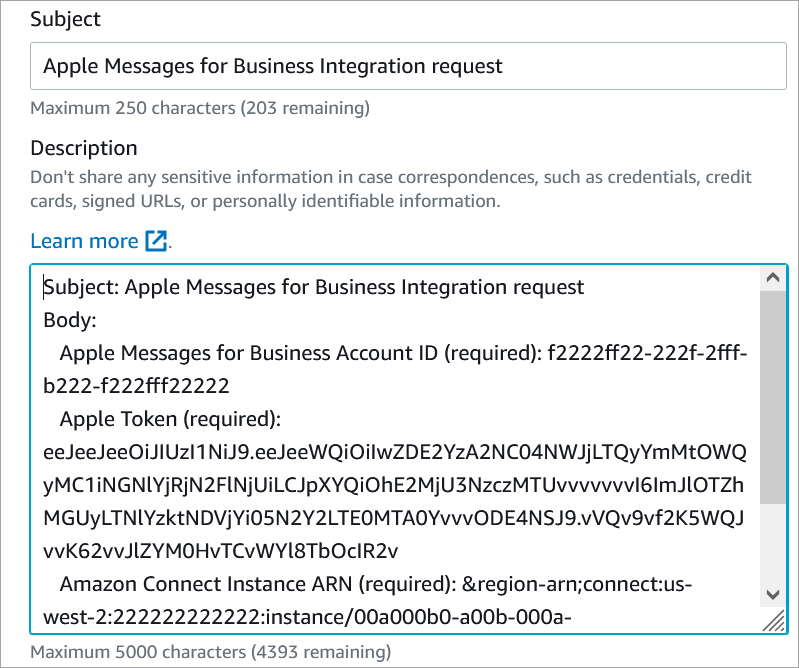
-
選擇 下一個步驟。
-
選擇 聯絡我們,選擇您 偏好的聯絡語言,然後選擇 網頁 做為聯絡方式 (如果預設未選擇)。
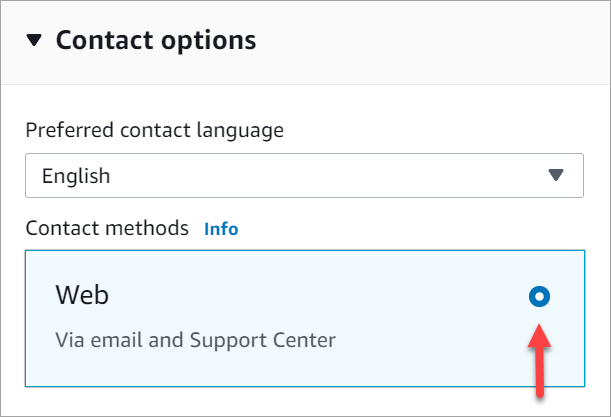
-
選擇提交。
-
支援 將根據您的請求直接與 Amazon Connect 團隊合作,並追蹤任何其他問題。
後續步驟
在您的 Amazon Connect 執行個體啟用 Apple Messages for Business 後,您可以在訊息中新增 Apple Messages for Business 功能。例如:
-
使用 Apple 的訊息建議轉接通話。
-
在您的網站上嵌入 Apple Messages for Business 按鈕。
-
將清單選擇器、時間選擇器、表單和快速回應新增至您的訊息。
-
將 Apple Pay、iMessage 應用程式和身分驗證新增至您的整合。
-
使用 URL 豐富連結。
-
使用聯絡人屬性路由 Apple Messages for Business 訊息。
-
為您的整合啟用附件。
此外,傳遞 Apple 體驗檢閱
步驟 4:建立和提交體驗檢閱記錄
記錄示範體驗以供 Amazon Connect 和 Apple Messages for Business 檢閱。影片必須準確代表帳戶處於生產環境時發生的使用者旅程 (所有使用案例)。僅上傳使用者觀點的錄音 (使用者的裝置)。您不需要從代理程式主控台或後端啟用的機器人傳送錄音。如有需要,您可以將影片分割成多個部分。示範您在體驗、即時客服人員互動以及任何非上班時間訊息
開發使用者體驗的提示
-
簡介/歡迎訊息:自動化系統應在 5 秒內自動回應新對話中的第一個訊息。當客戶開始與自動化系統的對話時,提供類似這是自動化客服人員或我是自動化客服人員的訊息。如需詳細資訊,請參閱自動傳訊
。 -
使用條款和隱私權政策陳述式:這些應該透過連至品牌網站的 Rich Link
來處理,讓使用者可以方便地閱讀完整條款。請勿在對話中傳送大量的法律文字氣泡。只有在使用者第一次與品牌進行頻道互動,或條款已更新時,才應該傳送這些內容。 -
初始分類:應在互動開始時傳送分類選單。這是引導和協助使用者的快速方法。您可以使用快速回覆訊息 (最多 5 個選項)。如需詳細資訊,請參閱分類客戶
。 -
進行簡介:對話開始時以及將客戶轉接至新客服人員之後,一律介紹即時客服人員。
-
即時支援可用性:如果客戶在無法使用即時客服人員的正常客戶服務時間之外傳送協助,則自動回應應該讓他們知道即時客服人員何時能夠回應。如需詳細資訊,請參閱自動傳訊
。 -
允許從 自動切換到即時客服人員:每當客戶以文字「說明」傳送文字時,必須能夠聯絡即時客服人員。此外,如果自動化代理程式不了解請求,代理程式必須在顯示「我正在將您的訊息轉接到即時代理程式,以更好地協助您」等訊息之後,無縫地轉換到即時代理程式。
-
不要詢問先前提供的資訊:客服人員可以存取整個對話歷史記錄,包括先前的回應和最近的交易,因此應該不需要要求客戶重複資訊。
-
Rich Link:所有 URLs都應以 Rich Links 傳送。這表示不應傳送tap-to-load問題或文字內連結。如需詳細資訊,請參閱 使用 URL 豐富連結。
-
特徵氣泡:應該有相關的縮圖影像和呼叫動作文字,讓客戶清楚特徵的內容,並將其識別為可點選的項目。
-
我們鼓勵使用滿意度問卷:完成與客戶的互動後,您可能想要為他們提供客戶服務滿意度 (CSAT) 問卷。為了獲得更好的客戶體驗,請在體驗後提供 CSAT 調查,而不是在每個常見問答集後提供。如需詳細資訊,請參閱滿意度問卷
。 -
輸入指標:當客服人員即時或自動開始輸入時,應該會顯示輸入指標,以便體驗一致。輸入指標應該顯示在任何訊息類型 (文字或互動式) 之前。對於機器人傳送的訊息,以及依序傳送的訊息,請在每個訊息之前僅使用 1 秒的輸入指標。如需詳細資訊,請參閱輸入指示器訊息
。
建立體驗檢閱記錄後,您可以再次建立要共用的 Amazon Connect 支援票證。最終核准之前,Amazon Connect 和 Apple Messages for Business 會提供意見回饋。
-
建立特殊 支援 票證
以共用您的體驗檢閱記錄。如果出現提示,請使用 AWS 您的帳戶登入。 -
選擇 帳戶和帳單。
-
使用下拉式方塊選擇 Chime (最終使用者)。對 類別 選擇 啟用,然後選擇 下一步:其他資訊。
-
針對主旨輸入 Apple Messages for Business Experience Review 請求。
-
在 描述 方塊中,複製並貼上下列範本:
Subject: Apple Messages for Business Experience Review request Body: Apple Messages for Business Account ID (required):enter your account ID -
連接體驗檢閱記錄。
-
選擇 下一個步驟。
-
選擇 聯絡我們,選擇您 偏好的聯絡語言,然後選擇 網頁 做為聯絡方式 (如果預設未選擇)。
-
選擇提交。
-
支援 將根據您的請求直接與 Amazon Connect 團隊合作,並追蹤任何意見回饋。